wps表格如何依成績高低排序
- 百草原創
- 2023-06-21 09:30:4011642瀏覽
wps表格依成績高低排序的方法:1、開啟wps表格,點選選單列中的「開始」按鈕;2、點選工具列中的「排序」選項;3、在下拉選單中點選“降序”選項;4、在“給出排序依據”下點擊“擴展選定區域”,然後點擊“排序”按鈕即可按成績高低排序。

本教學作業系統:Windows10系統、WPS 2022版本、Dell G3電腦。
開啟WPS表格,選取成績這一列,點選選單列中的「開始」。
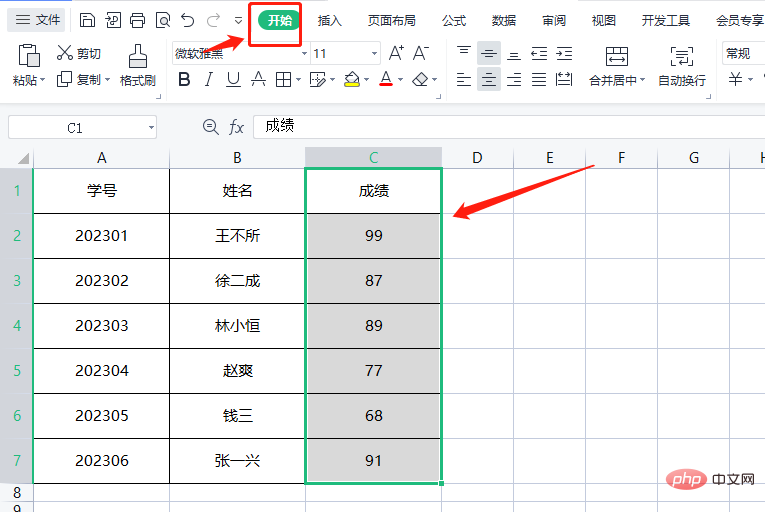
點選工具列中的「排序」選項。
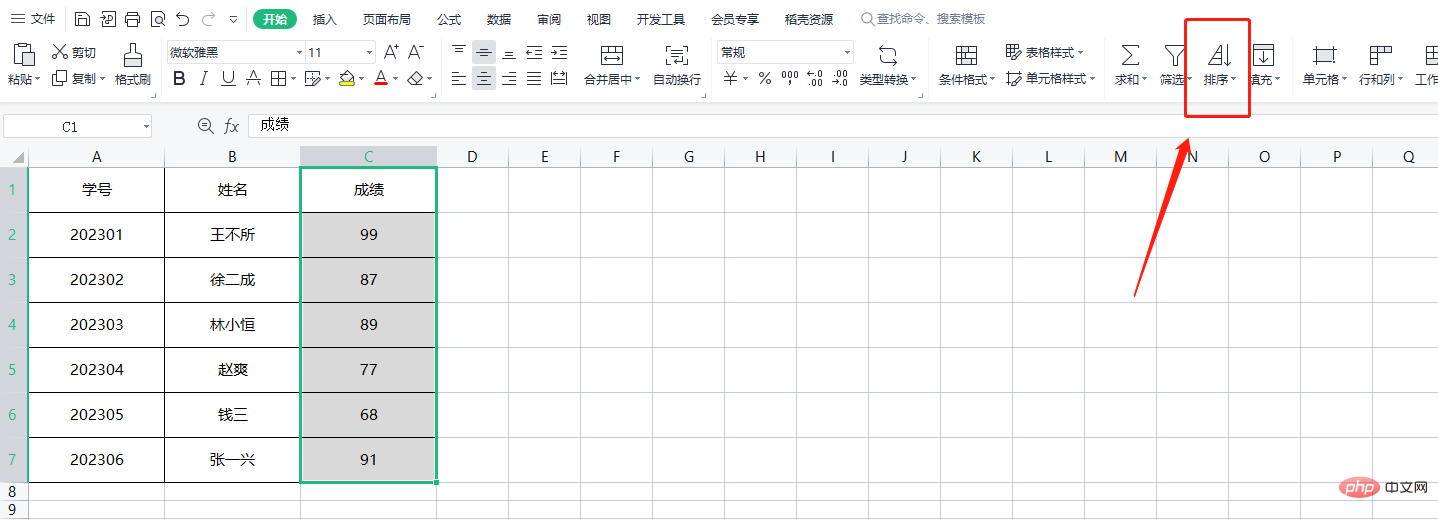
在下拉式選單中點選「降序」。
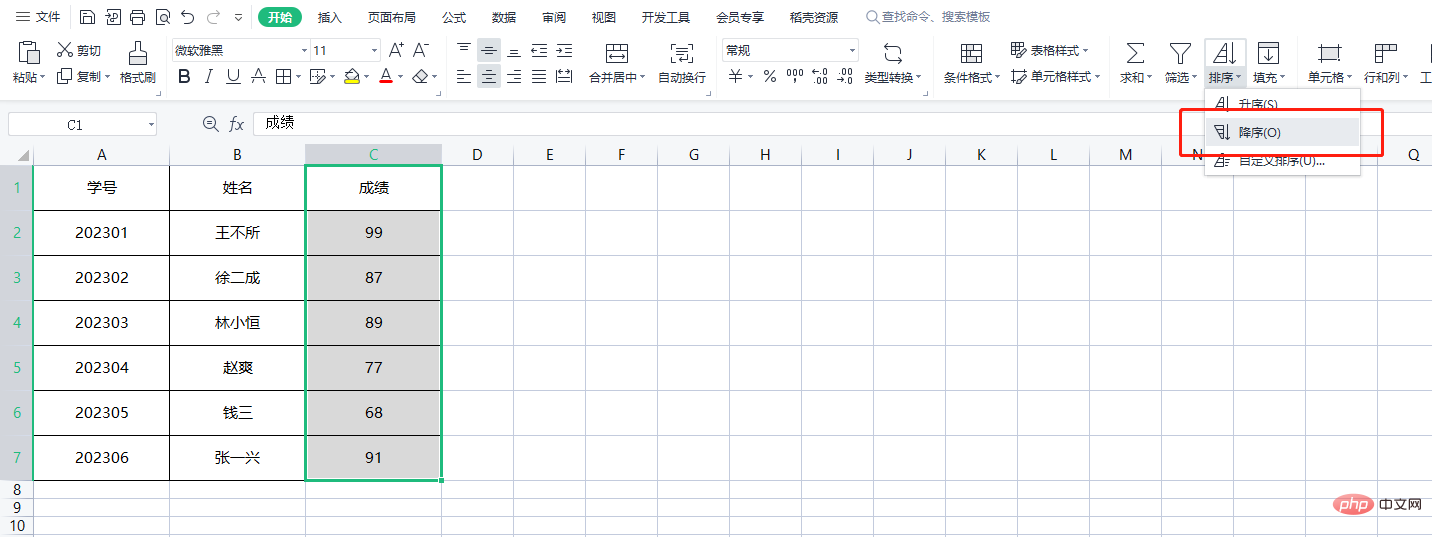
在“給出排序依據”下點選“擴展選定區域”,然後點擊“排序”按鈕。
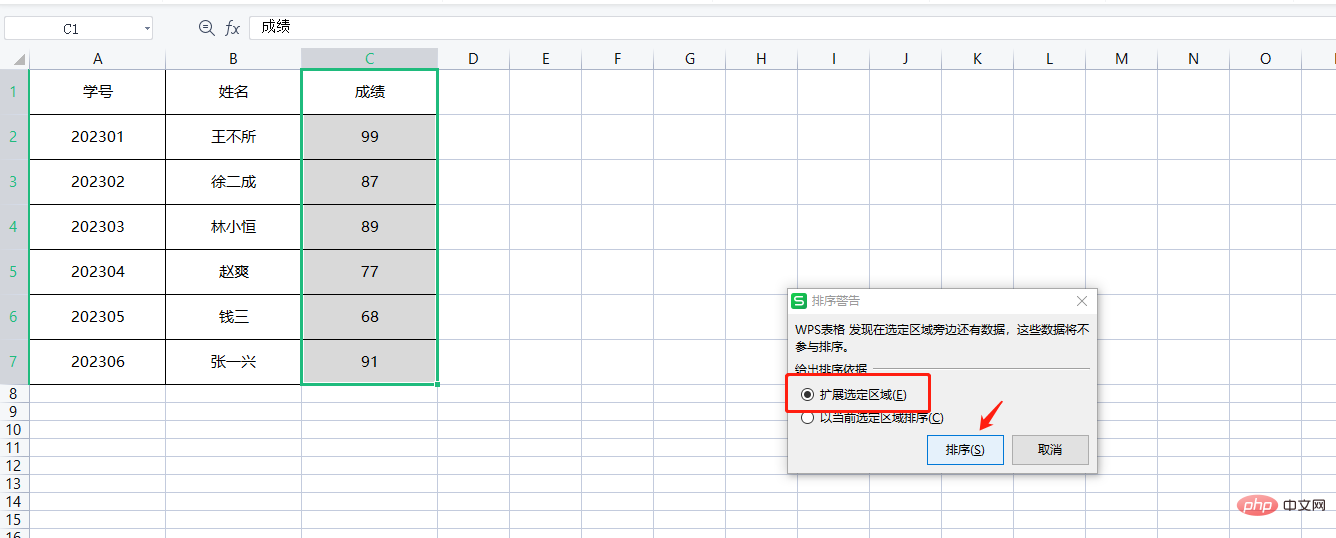
這樣學生的成績就按照從高到低降序排列了。
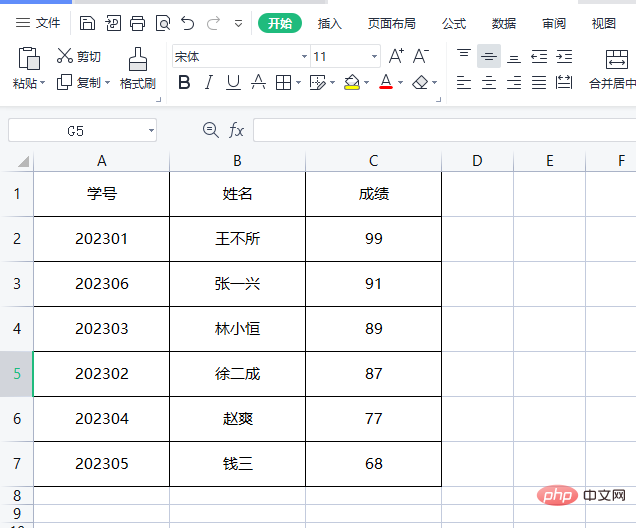
以上是wps表格如何依成績高低排序的詳細內容。更多資訊請關注PHP中文網其他相關文章!
陳述:
本文內容由網友自願投稿,版權歸原作者所有。本站不承擔相應的法律責任。如發現涉嫌抄襲或侵權的內容,請聯絡admin@php.cn

